下落曲线即投影曲线,使用下落曲线命令可以将位于二维平面上的曲线投影到固定的曲面上以创建曲面上的曲线即COS曲线。3)单击控制板中的按钮,完成下落曲线特征的创建,如图8-21所示,单击选项卡中的按钮,退出造型设计环境。图8-20 模型特征图8-21 下落曲线6)打开选项卡,勾选或选项,使投影曲线的起点或者终点延伸到临近的曲面边界位置。......
2023-06-19
下落(Drop)曲线是将选定的曲线“投影”到选定的曲面上所得到的曲线,投影方向是某个选定的平面的法向方向,选定的曲线、选定的曲面以及取其法线方向为投影方向的平面是父特征,最后得到的“下落”曲线为子特征,无论修改哪个父特征,都会导致“下落”曲线的改变。从本质上说,下落(Drop)曲线是一种COS曲线。
作为父特征选定的曲线可以是一般的曲线,也可以是前面介绍的ISDX曲线,可以选择多条曲线为父特征曲线;作为父特征选定的曲面可以是模型的表面、一般曲面和ISDX曲面,可以选择多个曲面为父特征曲面。
下面介绍一个下落(Drop)曲线的主要创建过程。首先要打开一个带有曲线、曲面和平面的模型文件,然后再创建“下落”曲线。
Step1.设置工作目录和打开文件。先将工作目录设置至D:\proewf5.2\work\ch08.02,然后打开文件creat_drop_curve.prt。
Step2.设置模型显示状态。
(1)单击按钮 ,将模型设置为着色显示状态。
,将模型设置为着色显示状态。
(2)单击按钮 、
、 ,使基准轴和坐标系不显示。
,使基准轴和坐标系不显示。
(3)单击按钮 ,使基准面显示。
,使基准面显示。
(4)单击按钮 ,然后选择Course_v2视图。
,然后选择Course_v2视图。
(5)隐藏相关的一些层。在导航选项卡中,单击 按钮,在弹出的快捷菜单中选择
按钮,在弹出的快捷菜单中选择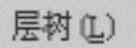 命令,选取层
命令,选取层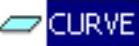 、
、 进行隐藏(如图8.2.21所示),此时模型如图8.2.22所示。
进行隐藏(如图8.2.21所示),此时模型如图8.2.22所示。
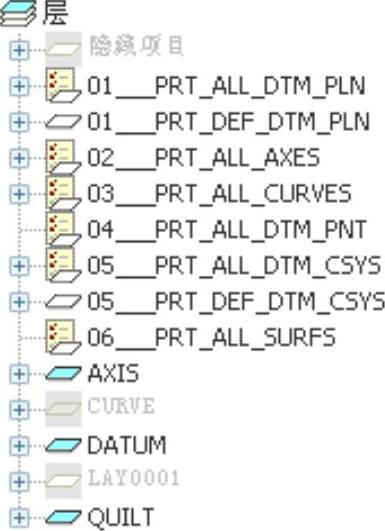
图8.2.21 层树

图8.2.22 模型
Step3.选择下拉菜单 命令,进入ISDX环境(可以先切换到模型树显示状态)。
命令,进入ISDX环境(可以先切换到模型树显示状态)。
Step4.设置活动平面。采用系统默认的TOP基准平面为活动平面。
Step5.遮蔽活动平面的栅格显示。选择下拉菜单 命令,在“造型首选项”对话框的
命令,在“造型首选项”对话框的 区域中取消选中
区域中取消选中 复选框,关闭“造型首选项”对话框。
复选框,关闭“造型首选项”对话框。
说明:如果“造型首选项”对话框的 区域中的
区域中的 复选框已经被取消选中的话,就不需要此步的操作。
复选框已经被取消选中的话,就不需要此步的操作。
Step6.单击“创建‘下落’曲线”按钮 ,系统弹出图8.2.23所示的“下落”曲线操控板。
,系统弹出图8.2.23所示的“下落”曲线操控板。
Step7.选择父特征曲线。在系统 的提示下,在图8.2.24中选取父特征曲线1,然后按住键盘上的Ctrl键,选取父特征曲线2。
的提示下,在图8.2.24中选取父特征曲线1,然后按住键盘上的Ctrl键,选取父特征曲线2。
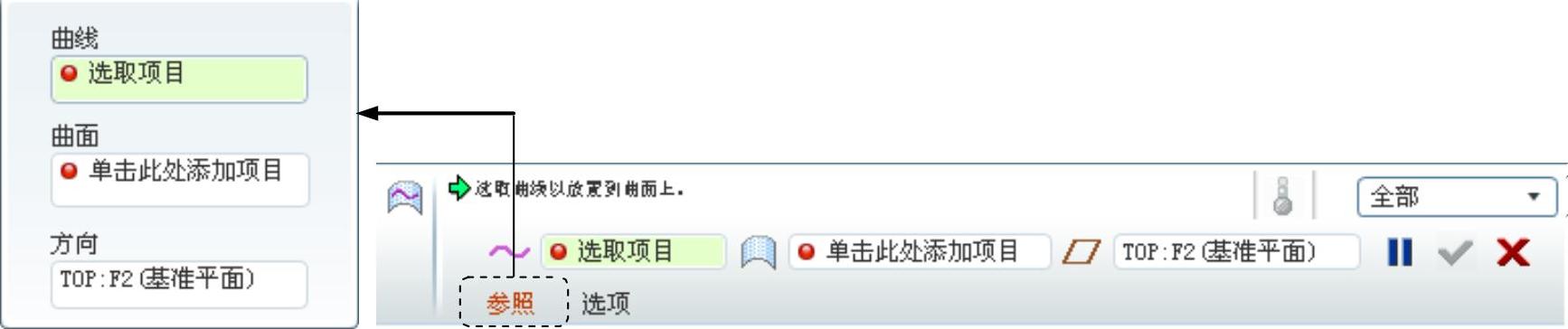
图8.2.23 “下落”曲线操控板
Step8.选择父特征曲面。在“下落”曲线操控板中单击 按钮,在
按钮,在 区域中单击
区域中单击 字符,在系统
字符,在系统 的提示下,在图8.2.25中选取父特征曲面。
的提示下,在图8.2.25中选取父特征曲面。
Step9.操作至此,即在父特征曲面上得到图8.2.26所示的“下落”曲线。
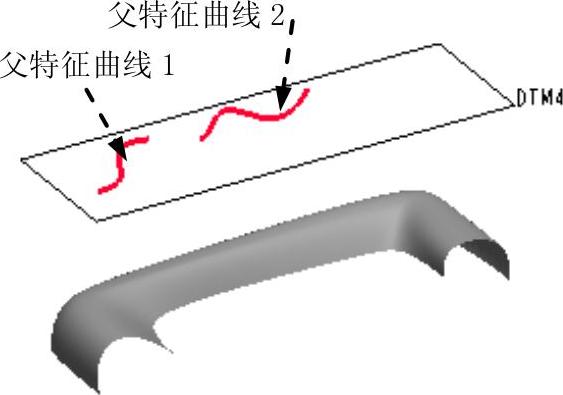
图8.2.24 选择父特征曲线
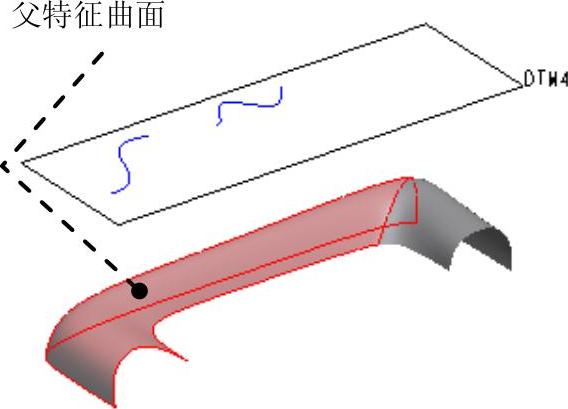
图8.2.25 选择父特征曲面

图8.2.26 得到“下落”曲线
Step10.单击工具栏中的按钮 ,切换到四个视图状态,查看所创建的COS曲线。
,切换到四个视图状态,查看所创建的COS曲线。
Step11.在图8.2.27所示的“下落”曲线操控板中单击按钮 ,完成操作。
,完成操作。

图8.2.27 “下落”曲线操控板
注意:
如果希望重定义某个下落曲线,可先选取该下落曲线,然后右击,系统将弹出图8.2.28所示的快捷菜单,选择该快捷菜单中的 命令,即可进行重定义;或者选择下拉菜单
命令,即可进行重定义;或者选择下拉菜单 命令。
命令。
有关Pro/ENGINEER中文野火版5.0高级应用教程的文章

下落曲线即投影曲线,使用下落曲线命令可以将位于二维平面上的曲线投影到固定的曲面上以创建曲面上的曲线即COS曲线。3)单击控制板中的按钮,完成下落曲线特征的创建,如图8-21所示,单击选项卡中的按钮,退出造型设计环境。图8-20 模型特征图8-21 下落曲线6)打开选项卡,勾选或选项,使投影曲线的起点或者终点延伸到临近的曲面边界位置。......
2023-06-19

下面介绍创建一个COS类型ISDX曲线的主要过程。首先要打开一个带有曲面的模型文件,然后要在选定的曲面上创建COS曲线。图8.2.15 隐藏曲线层Step3.选择下拉菜单命令,进入ISDX环境。图8.2.16 “曲线创建”操控板Step9.在选取的曲面上选取四个点,即可得到图8.2.17所示的COS曲线。图8.2.17 创建COS曲线图8.2.18 在四个视图状态查看COS曲线Step11.单击“曲线创建”操控板中的按钮。Step12.拖移“COS”ISDX曲线上的点。图8.2.19 在四个视图状态拖拉点图8.2.20 将COS曲线转化为“自由”曲线......
2023-06-20

本书采用离散时间的模型预测算法,设采样时间间隔为τs,则离合器滑摩阶段状态方程的离散形式为设置投影曲线。单击属性管理器中的“确定”图标按钮,生成所需要的投影曲线。图2-39 投影曲线及其FeatureManager设计树......
2023-06-24

所述的样条曲线是经过或靠近一组拟合点或由控制框的顶点定义的平滑曲线。在AutoCAD 2016中,创建样条曲线的方式有两种,第一种是单击“样条曲线拟合”按钮,通过指定拟合点来创建样条曲线,另一种是单击“样条曲线控制点”按钮,通过定义控制点来创建样条曲线。下面以通过拟合点创建样条曲线为例进行步骤介绍。在功能区“默认”选项卡的“绘图”面板中单击“样条曲线拟合”按钮。该样条曲线的创建历史记录及说明如下。......
2023-06-20

可以垂直于曲面对现有曲线进行偏移来创建基准曲线。如图3.3.17a所示,曲线1是实体表面上的一条草绘曲线,现需要垂直于该表面创建一条偏移曲线,其偏移值由一图形特征来控制,如图3.3.18所示。操作步骤如下:图3.3.17 垂直于曲面创建偏移基准曲线Step1.将工作目录设置至D:\proewf5.2\work\ch03.03,然后打开文件curve_offset_surface.prt。......
2023-06-20

投影工具可在实体上和非实体曲面、面组或基准平面上创建投影基准曲线,并且可使用投影基准曲线修剪曲面,创建扫描轨迹的轮廓。投影曲线不能是剖面线,如果选取剖面线作为基准曲线来投影,系统会忽略该剖面线。投影曲线的方法有两种:①投影草绘是通过创建草绘图形或将现有草绘图形复制到模型中进行投影;②投影链是选取已有曲线或链进行投影。创建投影曲线的具体步骤如下:打开源文件第3章∣3-2-1.prt文件,特征如图3-61所示。......
2023-06-19

Step2.创建图8.8.4所示的基准平面DTM1。单击“创建草绘基准曲线”按钮;选取DTM1基准平面为草绘平面,RIGHT基准平面为草绘平面的参考平面,参考方位是;绘制如图8.8.6所示截面草图。单击工具栏上的“创建基准平面”按钮;选取TOP基准平面为参照平面,偏移值为5.0。按住Ctrl键,选择RIGHT基准平面;单击“基准轴”对话框中的按钮Step7.创建图8.8.11所示的基准平面DTM3。......
2023-06-20

造型设计环境中的偏移与模型设计中的一般偏移相似,某些偏移值可产生尖点和自相交曲线,其中曲线会分割为多条曲线以保留尖点。必须将偏移曲线转换为独立曲线,才可再对其进行编辑。在造型环境中创建偏移曲线时需单击选项卡组中的按钮,打开如图8-25所示的控制板。图8-25 控制板在造型环境中创建偏移曲线的具体步骤如下:打开源文件第8章∣8-3-5.prt,源文件曲面模型特征如图8-26所示。......
2023-06-19
相关推荐